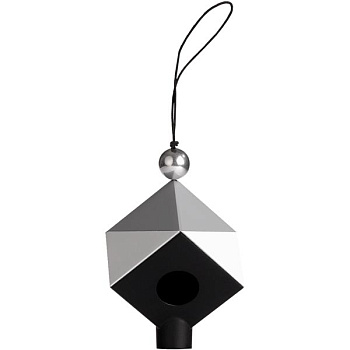Калибровочная карта, софт для цветовой калибровки и редактирования фотографий
Datacolor выпустил калибровочную карту цветов и софт, который помогает тонко настроить спектральную чувствительность камер. Он совместим с Adobe Lightroom, Photoshop, Elements или ACR (Adobe Camera Raw).
Кит протестировал SpyderCheckr, проанализировал его варианты использования и получение максимально полезных результатов.
Точность цифровых изображений
Любая цветная камера выстраивает изображение с помощью ряда сенсоров-пикселей с разной спектральной чувствительностью. Даже с учётом множества вариантов структуры этих сенсоров, данные в виде изображения являются результатом многоступенчатой обработки данных, и каждая ступень которой основана на измерениях и допущениях от поглощения фотонов кремнием до особенностей человеческого зрения.
Чем дольше вы учитываете детали, тем больше убеждаетесь – чудо, что цветные фото вообще существуют…
Все этапы обработки (как на камере, так и на компьютере) направлены на создание итогового изображения, которое можно использовать для любых целей.
Проблема в том, что освещение при фотосъёмке далеко не всегда стабильно и предсказуемо. В результате камера может неточно передавать некоторые цвета.
Настройка баланса белого для камеры решает большинство этих проблем, и многим фотографам этого хватает – иногда даже это не делается, так как многие вообще ничего не корректируют и полагаются на то, что камера снимет всё как надо.
Остальные же влезают в настройки камеры и находят стили изображений и настройки, меняющие вид изображения.
В дальнейшем я еще вернусь к разнице между «точный» и «красивый», но также существуют ситуации, где точная цветопередача одного или нескольких цветов крайне важна.
Если я работаю над чем-то, что в дальнейшем будет демонстрироваться под логотипом компании, то обычно я проверяю, есть ли какие-либо особые требования к этой работе.
Производители камер прикладывают огромные усилия, чтобы удостовериться в точности выпускаемой ими продукции, но они не могут учесть каждый источник света или каждый объект, поэтому эти результаты – всегда компромисс.
Это может как быть, так и не быть существенным, поэтому если это важно, то SpyderCheckr может исправить качество (или соответствие требованиям) ваших изображений.
Популярные категории
SpyderCheckr
SpyderCheckr – плотная коробка, внутри которой надежно расположены две двусторонние цветные таблицы.
Подвигайте мышкой по изображениям ниже, чтобы рассмотреть устройство.
Обратите внимание на отверстие у основания – оно позволяет разместить таблицу на треноге или подставке.
![removable-card[1].jpg removable-card[1].jpg](/upload/medialibrary/2b3/2b3b4c450b9f757081ca7e8afe7a187e.jpg)
Две магнитные створки удерживают таблицы на месте. Я прикрепил таблицы к тяжёлой шариковой опоре от одной из моих треног.
![greyscale-card[1].jpg greyscale-card[1].jpg](/upload/medialibrary/580/580b67d6524b6489dde59ae58a0123bc.jpg)
Поворачивая листы, можно увидеть те же самые серые ячейки таблицы, но уже с дополнительной зоной для измерения баланса белого.
Ячейка полностью серого цвета (10% затемнения)
![greys[1].jpg greys[1].jpg](/upload/medialibrary/c38/c3845a5917cf9ab1f225a661256eddef.jpg)
Она имеет полезный элемент, который меняет цвет при кумулятивном облучении светом.
![fade-check[1].jpg fade-check[1].jpg](/upload/medialibrary/181/1814096d86f30fe1d50dd363ee638eed.jpg)
Когда он становится желтым, то пора сменить карту (запасные карты тоже есть). Она должна менять свой цвет от красного до желтого после воздействия количеством света, которое можно получить при ее нахождении под максимально ярким солнцем в юго-западной американской пустыне в течение 30 дней.
Предполагалось, что я протестирую эту характеристику, но сейчас серый и влажный ноябрь, так что лучше пусть ее тестируют те, кто проводит под солнцем больше времени.
Всякий раз, когда я использовал схожие карты в прошлом, я должен был их регулярно менять, но понятия не имел, насколько регулярно. Я храню все эти таблицы в ящике стола, подальше от света, чтобы они продержались подольше.
Если бы я регулярно использовал одну из них для снимков открытой местности, на сколько бы ее хватило?
У SpyderCheckr есть версия, в которую включен SpyderCube (SpyderCheckr pro).
Вот он, над SpyderCheckr, прикрученный через резьбу на треноге.
Я уже делал обзор на SpyderCube, где описал особенности его использования.
Применение цветовой карты
Сам замысел использования SpyderCheckr следующий – вы делаете снимок карты, после чего обрабатываете снимок таким образом, чтобы софт SpyderCheckr мог его проанализировать и создать ряд корректировок, которые можно применить при обработке ваших изображений.
Обрабатывать снимок проще всего в Lightroom, где поддерживаются разнообразные варианты переноса файла.
Тем не менее, я им не пользуюсь – вы видите интерфейс Photoshop/ACR. Правда, на весь процесс тратится столько же времени, сколько и на прочтение последних пары абзацев.
Вот снимок тестовой таблицы, который я сделал – при рассеянном дневном освещении.
Я еще вернусь к проблемам освещения, но вам необходимо равномерно освещать SpyderCheckr, как можно дальше от любых отражающих источников света.
По завершении обработки я сохраняю RAW-файл, снятый моим 1Ds3, в TIFF-формате для дальнейшего анализа.
![outdoor-target[1].jpg outdoor-target[1].jpg](/upload/medialibrary/c12/c12c1e614803bb45f1b639e3e3b89a47.jpg)
Баланс белого я настроил ранее, используя светло-серый элемент таблицы Е2.
У софта одна основная функция – он обрабатывает изображение таблицы.
Вам необходимо обрезать файл, оставив только таблицу.
После открытия я проверяю совпадения маленьких квадратов со своими аналогами на ячейках таблицы.
![match_up_patches[1].jpg match_up_patches[1].jpg](/upload/medialibrary/5ef/5ef80c406e5b13b3c822680f947bb3fc.jpg)
После всех корректировок я могу сохранить калибровку в ACR или Lightroom.
Существует три варианта калибровки (описание от Datacolor):
- Режим колориметра предлагает самые точные результаты, лучше всего подходит для цветопередачи объектов искусства или цветов товаров.
- Режим насыщенности дает результаты, наиболее подходящие для большинства изображений.
- Портретный режим избирательно снижает насыщенность цвета оттенков кожи, чтобы облегчить обработку портретов.
Разница довольно невелика и на некоторых изображениях незаметна.
Стоит отметить, что большинство современных камер выдадут достаточно близкий к необходимому результат, поэтому не ждите существенных изменений, если только вы не используете слабое освещение.
Калибровка создаётся за несколько секунд, так что не забудьте дать ей какое-нибудь имя.
Ниже находится калибровка, созданная после работы с плоскими экранами с люминисцентной подсветкой – я иногда их использую для освещения при съемке товаров.
![presets[1].jpg presets[1].jpg](/upload/medialibrary/71c/71c171bd13e000bb291d03894a1059c1.jpg)
После сохранения калибровки под именем «Пресет» ее можно использовать для любого изображения (она настраивает значения ползунка цветовой модели HSL).
Подробные настройки корректировок разных индивидуальных ползунков цветовой модели HSL можно менять и дальше, если с ними подольше повозиться.
Я хотел добавить побольше примеров, но сейчас вы видите легкую разницу в sRGB-файлах при их просмотре через браузер. Проблема в том, что я понятия не имею, как это изображение выглядит на вашем мониторе.
По крайней мере на моем мониторе цвет «красный Coke» выглядит нормально.
![outdoors[1].jpg outdoors[1].jpg](/upload/medialibrary/45f/45fe64aa17b224b9e8169d643bd55747.jpg)
На что обратить внимание
Снимок выше был снят при рассеянном дневном освещении, как и обычно.
Тем не менее, при более теплом освещении – освещении обычной лампочки – количество красного цвета гораздо выше, чем количество синего. В результате этого красный канал ограничивается, если вы не будете осторожны.
Ярко-желтая часть особенно склонна к этому, поэтому вы, возможно захотите ограничить воздействие светом.
Гистограмма демонстрирует измеренные значения белой ячейки (Е1) 244, 243, 244.
![clipping[1].jpg clipping[1].jpg](/upload/medialibrary/1bd/1bde74f4018832b1ee48f0d5b459d9c0.jpg)
Обратите внимание на крайний правый пик красного цвета и красный индикатор ограничения над ним (эта характеристика взята из ACR при просмотре RAW-файлов).
Он демонстрирует ограничение красного цвета на картинке.
Калибровать при таком ограничении не стоит, лучше использовать т.н. «чистые» данные.
На примере ниже – пара снимков SpyderCheckr при освещении энергосберегающей лампой.
Выбранный RAW-файл не имеет ограничения красного цвета.
![raw-processing-2[1].jpg raw-processing-2[1].jpg](/upload/medialibrary/70f/70f42feb4369dd91de4201ad42c961e1.jpg)
Качество ваших калибровок (или любых других работ, связанных с корректировкой цвета) напрямую зависит от хороших исходных данных, с которыми потом нужно работать.
Перед началом работ однозначно стоит прочитать подробный юзер-гайд (в pdf-формате, который доступен онлайн).
Софт очень легко использовать, так что не скупитесь на нормальные фотографии таблицы.
На скриншоте ниже видно изображение таблицы, вырезанное из предыдущих фотографий.
Я обрезал фото и исправил перспективу в ACR – не имеет значения, если изображение исказится, когда вы захотите его подогнать. Важно, что маленькие квадратики попадут в ячейки таблицы.
Это исходное изображение, конвертированное в sRGB для интернета, хотя вам для создания реальной калибровки потребуется другая программа – Adobe98, например.
Подвигайте мышкой по фото, чтобы увидеть легкую разницу после использования калибровки.
Или на примере снимка стакана с яркими ручками.
Темно-синий цвет, возможно, явнее всего демонстрирует разницу в оттенке.
Две существующие калибровки могут комбинироваться с помощью софта для создания новой, третьей калибровки, которая будет сочетанием первых двух, и позволит откорректировать баланс белого, хотя вам всего лишь захочется заново сфотографировать таблицу SpyderCheckr.
![reflections[1].jpg reflections[1].jpg](/upload/medialibrary/c76/c76f922dd58ced9017f332a5223671cf.jpg)
Итоги
SpyderCheckr качественно собран и защитит таблицы от повреждения.
Аккуратная настройка освещения крайне важна в случае необходимости наилучших результатов.
На снимке ниже – легкие отметины на таблице и блики от рамки, чего не должно быть.
Стоит отметить, что на обзоре была ранняя версия SpyderCheckr, поэтому таких отметин, скорее всего, не будет. В любом случае, саму таблицу лучше не трогать.
![colour_data[1].jpg colour_data[1].jpg](/upload/medialibrary/aa7/aa768c394ce62b211cd0687059fb899a.jpg)
Таблица справа совпадает с другими таблицами в этой сфере, в то время как цвета на левой соответствуют дополнительным оттенкам кожи, серого цвета и насыщенным цветам.
Калибровки можно применить к любой существующей настройке конвертации RAW-файлов, а также для тонкой настройки DNG-профилей, если вы их используете. Можно комбинировать обе техники, но не забывайте записывать настройки, так как чем больше разных корректировок и исправлений вы используете, тем легче вы можете что-то забыть.
Как это сработало?
Всё очень легко настроить и использовать, и при плохом освещении разница может оказаться очень существенной. Для равномерного освещения карты потребуется потратить время.
Тем не менее, я уже говорил, что точный цвет – не обязательно тот цвет, который вам понравится.
Точная цветопередача имеет значение, когда я снимаю продукты и логотипы компаний. Приятная же цветопередача – для всей моей остальной работы.
Сейчас на этом сайте у меня есть как минимум 4 разных способа калибровки и профилирования камер, не говоря уже о всех вариантах обработки RAW-файлов.
В зависимости от ваших потребностей, для ваших нужд может лучше подойти какой-то определенный метод. Тем не менее, после применения SpyderCheckr результаты моей работы явно улучшились.
Для большей части моей работы камера отлично работает, и я не использую каких-либо корректировочных профилей.
Правда, я в курсе, что при съемке в условиях плохого освещения – энергосберегающих и неоновых ламп, я всегда могу создать пресет, который, скорее всего, улучшит цветопередачу снимков.
Вывод
Качественно собранная калибровочная таблица с 48-ю ячейками.
Софт позволяет создавать калибровки для корректировки цвета и применять их в Lightroom, Photoshop, и Elements.
Программные требования:
- Mac OS X (10.4 +)
- Windows XP, Windows Vista, Windows 7
- 128MB доступной оперативной памяти
- 100MB свободного пространства на жестком диске
- Adobe Lightroom, Photoshop, Elements или ACR
В SpyderCheckr входит:
- SpyderCheckr
- CD-диск с софтом для SpyderCheckr
- Краткое руководство пользователя
В SpyderCheckr Pro входит:
- SpyderCheckr
- CD-диск с софтом для SpyderCheckr
- SpyderCube
- Защитный чехол для SpyderCube
- Вытяжной шнур для SpyderCube
- Краткие руководства пользователя